与Frame.io连接

 [
[![]() ]
]  [
[![]() ]
]  [Frame.io]
[Frame.io]  [Frame.io连接]
[Frame.io连接]  选择[ON]
选择[ON]
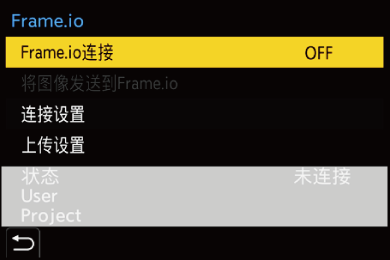
 当第一次连接时,执行[Wi-Fi连接设置]和[配对(Frame.io)]。
当第一次连接时,执行[Wi-Fi连接设置]和[配对(Frame.io)]。
[Wi-Fi连接设置]
选择[新连接]并通过Wi-Fi连接至接入点。
[配对(Frame.io)]
配对代码显示在相机上。
从计算机等登录Frame.io,然后在设备注册屏幕中输入配对代码。
 也可以通过选择[Frame.io连接]
也可以通过选择[Frame.io连接]  [SET]
[SET]  [配对(Frame.io)]进行设置。
[配对(Frame.io)]进行设置。
 可以在[Frame.io]菜单屏幕中查看与Frame.io相关的[状态]。
可以在[Frame.io]菜单屏幕中查看与Frame.io相关的[状态]。
– [未连接]: 与Frame.io的连接未开始
– [连接中]: 当前正在尝试与Frame.io连接(未完成)
– [已连接]: 与Frame.io的连接已完成
– [已连接(暂停)]: Frame.io网站上的相机连接已暂停
 连接完成后,用户名([User])和项目名称([Project])会显示在相机上。
连接完成后,用户名([User])和项目名称([Project])会显示在相机上。
|
– [Bluetooth] – [流媒体传输] – [USB] – 连线拍摄 |
 更改连接方式
更改连接方式

 [
[![]() ]
]  [
[![]() ]
]  [Frame.io]
[Frame.io]  [连接设置]
[连接设置]  选择[连接方式]
选择[连接方式]
[Wi-Fi]
通过Wi-Fi连接至接入点。
[USB网络共享]
使用智能手机的USB网络共享功能进行连接。
 使用智能手机时,相机通过移动数据通信(4G、5G等)连接至互联网,使您能够在没有路由器的地方(例如外出时)与Frame.io连接。
使用智能手机时,相机通过移动数据通信(4G、5G等)连接至互联网,使您能够在没有路由器的地方(例如外出时)与Frame.io连接。
-
使用USB连接线连接相机和智能手机。

(A)USB连接线(市售)
-
在智能手机上启用USB连接功能。
 在智能手机上选择[USB网络共享](Android设备)或[个人热点](iOS设备)。
在智能手机上选择[USB网络共享](Android设备)或[个人热点](iOS设备)。
 如果智能手机屏幕上显示确认消息,请求获取使用连接设备进行访问的权限,请授予权限。授予权限之后,连接才完成。
如果智能手机屏幕上显示确认消息,请求获取使用连接设备进行访问的权限,请授予权限。授予权限之后,连接才完成。
 此外,请参阅智能手机的使用说明书。
此外,请参阅智能手机的使用说明书。
 如果在与Frame.io连接时更改了连接方式,与Frame.io的连接会暂时断开,然后在更改后重新建立。
如果在与Frame.io连接时更改了连接方式,与Frame.io的连接会暂时断开,然后在更改后重新建立。
|
使用USB网络共享时的注意事项
根据签订的合同,可能存在连接限制,或者会产生大量额外收费。
设置为[ON]时,如果[连接方式]设置为[USB网络共享],由相机的电池给连接设备供电,所以电池电量消耗地更快。
当相机的温度升高时,[
如果充电灯没有亮起,在相机关闭之后重新连接USB连接线。 |
 更改Wi-Fi连接目标
更改Wi-Fi连接目标
在连接至Frame.io时,更改接入点等。

 [
[![]() ]
]  [
[![]() ]
]  [Frame.io]
[Frame.io]  [连接设置]
[连接设置]  选择[Wi-Fi连接设置]
选择[Wi-Fi连接设置]
 按[DISP.]重新选择连接目标。
按[DISP.]重新选择连接目标。
 断开与Frame.io的连接
断开与Frame.io的连接

 [
[![]() ]
]  [
[![]() ]
]  [Frame.io]
[Frame.io]  [Frame.io连接]
[Frame.io连接]  选择[OFF]
选择[OFF]
 即使断开与Frame.io的连接(Wi-Fi),也不会清除上传队列。
即使断开与Frame.io的连接(Wi-Fi),也不会清除上传队列。
 解除配对(Frame.io)
解除配对(Frame.io)

 [
[![]() ]
]  [
[![]() ]
]  [Frame.io]
[Frame.io]  [Frame.io连接]
[Frame.io连接]  [SET]
[SET]  选择[删除]
选择[删除]
 这会删除与Frame.io配对的信息,并断开与Frame.io的连接(Wi-Fi)。
这会删除与Frame.io配对的信息,并断开与Frame.io的连接(Wi-Fi)。
 上传队列已清除。
上传队列已清除。
